MySQL Veritabanı Sunucusunu Windows 7'ye Kurmak
Ocak 2020 itibariyle, Microsoft artık Windows 7'yi desteklememektedir. Öneririz Windows 10'a yükseltme güvenlik güncellemelerini ve teknik desteği almaya devam etmek için.
NS MySQL veritabanı sunucusu dünyanın en popüler açık kaynaklı veritabanlarından biridir. Yöneticiler genellikle MySQL'i bir sunucu işletim sistemine kursalar da, MySQL'i aşağıdaki gibi bir masaüstü işletim sistemine kurmak kesinlikle mümkündür. Windows 7. Bunu yaptığınızda, esnek MySQL'in muazzam gücüne sahip olacaksınız.ilişkisel veritabanı sizin için ücretsiz olarak kullanılabilir.
MySQL faydalıdır veri tabanı hem geliştiriciler hem de sistem yöneticileri için. MySQL'i Windows 7'ye kurmak, bunu yapmak isteyenler için özellikle değerli bir araçtır. veritabanı yönetimini öğren ancak kendilerine ait bir sunucuya erişimleri yoktur. İşte sürecin adım adım izlenecek yolu.
MySQL'i Windows 7'ye İndirmek
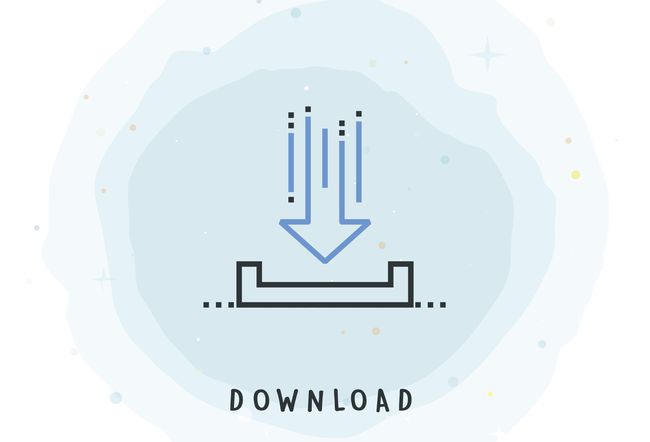
İlk önce, uygun olanı indirmeniz gerekecek
İster kullan 32 bit veya 64 bit Windows yükleyici, dosyayı masaüstünüze veya tekrar kolayca bulabileceğiniz başka bir konuma kaydedin.
Yönetici Hesabıyla Oturum Açın

Yerel yönetici ayrıcalıklarına sahip bir hesap kullanarak Windows'ta oturum açın. Bu ayrıcalıklara sahip değilseniz, yükleyici düzgün çalışmayacaktır. Daha sonra MySQL sunucunuzdaki veritabanlarına erişmek için bunlara ihtiyacınız olmayacak, ancak yükleyici dosyası, yükseltilmiş ayrıcalıklar gerektiren sistem yapılandırma ayarlarında bazı düzenlemeler yapıyor.
Yükleyici Dosyasını Başlatın

Başlatmak için yükleyici dosyasına çift tıklayın. Windows yükleyiciyi hazırlarken kısa bir süre için "Açmaya Hazırlanıyor..." başlıklı bir mesaj görebilirsiniz. Tamamlandığında, MySQL Kurulum Sihirbazını göreceksiniz.
EULA'yı kabul edin
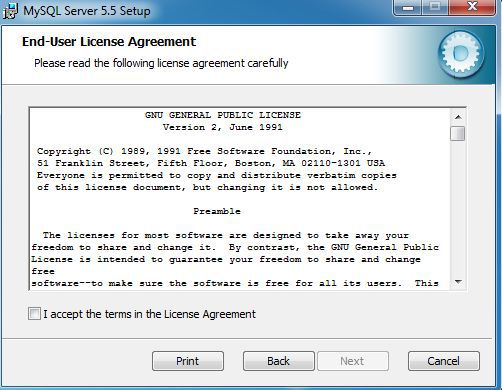
Tıkla Sonraki Karşılama ekranını geçmek için düğmesine basın. Lisans sözleşmesinin şartlarını kabul ettiğinizi onaylayan onay kutusunu tıklayın ve ardından Sonraki EULA ekranını geçmek için
Bir Kurulum Türü Seçin
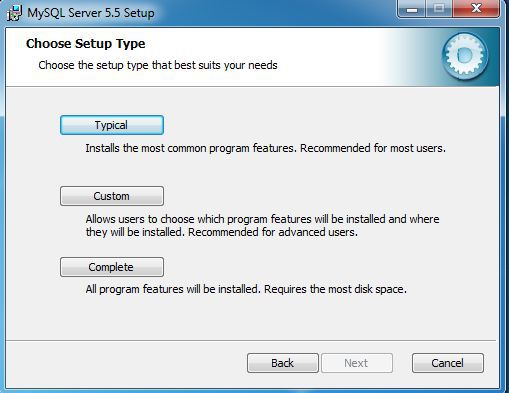
MySQL Kurulum Sihirbazı bir kurulum türü ister. Çoğu kullanıcı basitçe Tipik En yaygın MySQL veritabanı özelliklerini yükleyen düğme. Yüklenecek özellikleri veya yükleyicinin dosyaları yerleştireceği konumu özelleştirmeniz gerekiyorsa, Gelenek buton. Alternatif olarak, öğesine tıklayarak tüm MySQL özelliklerinin tam kurulumunu gerçekleştirin. Tam dolu buton.
Kuruluma Başlayın
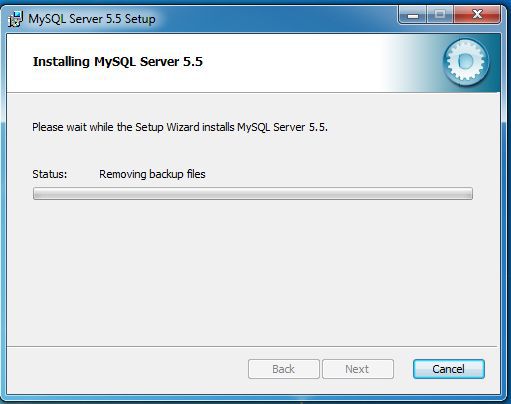
Tıkla Düzenlemek düğmesine basarak yükleme işlemini başlatın.
Kurulumu Tamamlayın
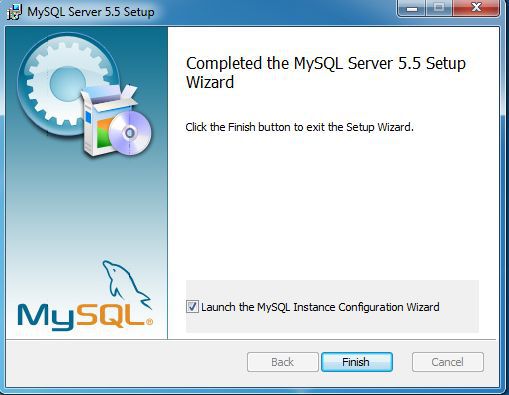
Yükleyici, MySQL Enterprise Edition için bir reklam görüntüler ve birkaç reklam ekranını tıklamanızı ister. MySQL'i kullanmak için ticari (ücretli) kurumsal sürüm aboneliğine ihtiyacınız yoktur, bu nedenle, kurulumun tamamlandığını belirten yukarıdaki mesajı görene kadar bu ekranları tıklayın. "MySQL Örnek Yapılandırma Sihirbazını Başlat" için varsayılan onay kutusunu işaretli tutun ve Bitiş buton.
Örnek Yapılandırma Sihirbazını Çalıştır
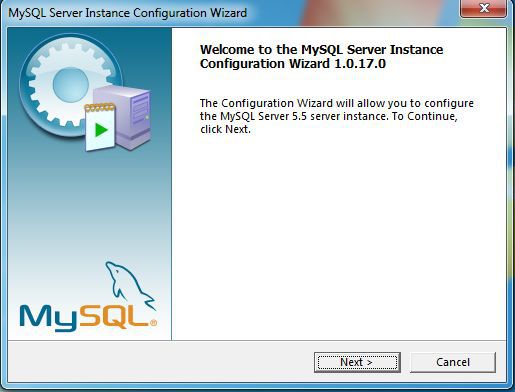
Kısa bir duraklamadan sonra MySQL Örnek Yapılandırma Sihirbazı başlar. Bu sihirbaz, yeni MySQL veritabanı sunucusu örneğinizi yapılandırma sürecinde size yol gösterir. Tıkla Sonraki işlemi başlatmak için düğmesine basın.
Bir Yapılandırma Türü Seçin
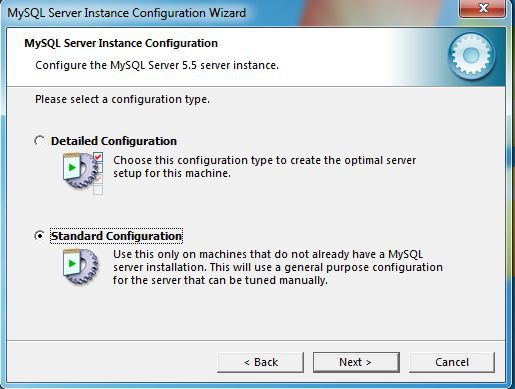
Sihirbaz, Ayrıntılı Yapılandırma işlemini veya Standart Yapılandırmayı seçmenizi ister. Aynı makinede birkaç MySQL örneği çalıştırmayı planlamıyorsanız veya aksini yapmak için belirli bir nedeniniz yoksa, Standart konfigürasyon ve tıklayın Sonraki buton.
Windows Seçeneklerini Ayarla
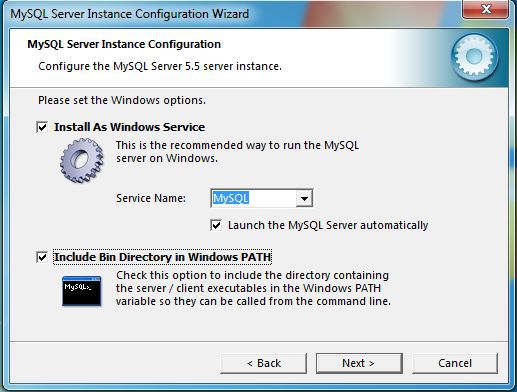
İki farklı seçenek belirleyin. İlk olarak, MySQL'i bir Windows hizmeti olarak çalışacak şekilde yapılandırabilirsiniz. Programı arka planda çalıştırdığı için bu iyi bir fikirdir. Ayrıca, işletim sistemi yüklendiğinde hizmetin otomatik olarak başlatılmasını da seçebilirsiniz. İkinci olarak, Windows yoluna ikili dosyalar dizinini ekleyin. Seçimlerinizi yaptıktan sonra, Sonraki devam etmek için düğmesine basın.
Bir Kök Parola Seçin
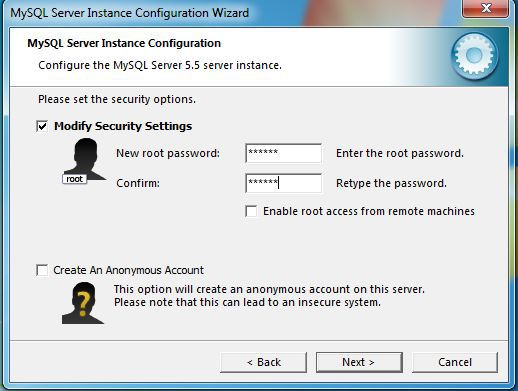
Güvenlik ekranı, veritabanı sunucunuz için bir kök parola girmenizi ister. Alfasayısal karakter ve simgelerden oluşan güçlü bir parola seçin. Bunu yapmamak için özel bir nedeniniz yoksa, uzaktan kök erişimine izin verme ve anonim bir hesap oluşturma seçeneklerini de işaretlemeden bırakmalısınız. Bu seçeneklerden herhangi biri, veritabanı sunucunuzda güvenlik açıkları oluşturabilir. Tıkla Sonraki devam etmek için düğmesine basın.
Örnek Yapılandırmasını Tamamlayın
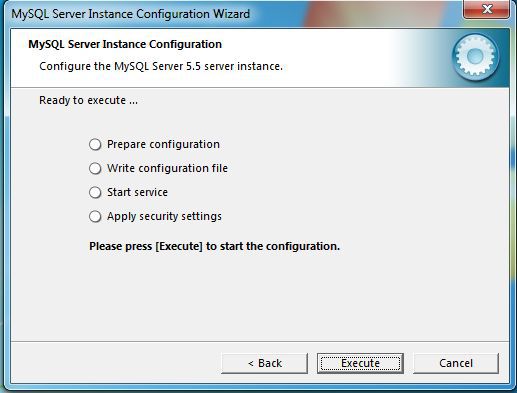
Son sihirbaz ekranı, gerçekleştirilecek eylemlerin bir özetini sunar. Bu işlemleri inceledikten sonra, Uygulamak MySQL örneğinizi yapılandırmak için düğmesine basın. Eylemler tamamlandığında, bitirdiniz.
